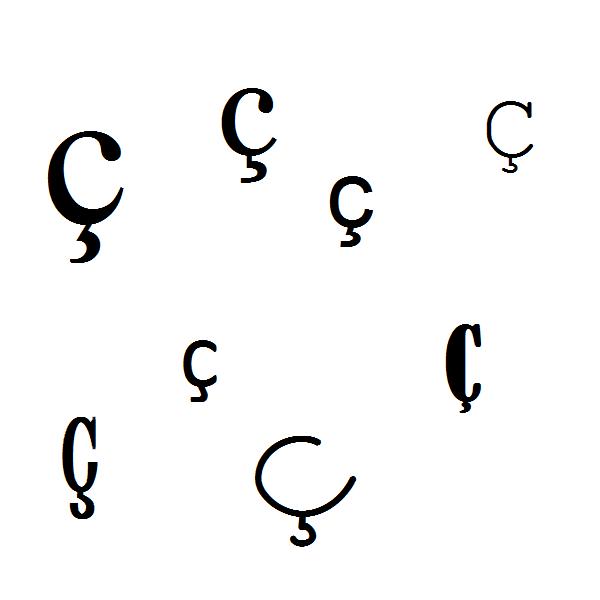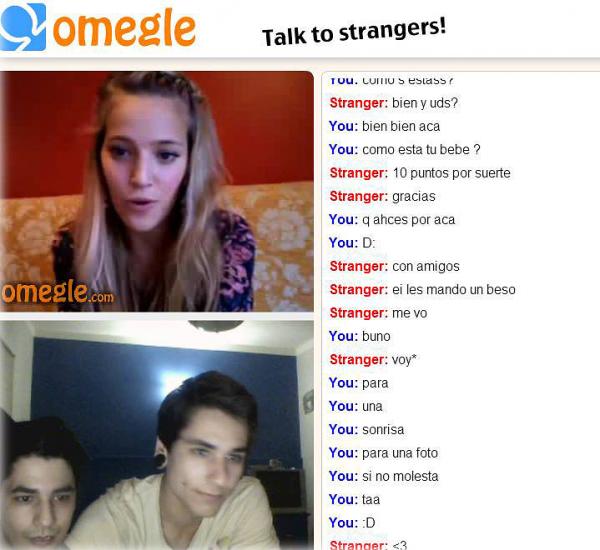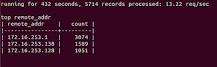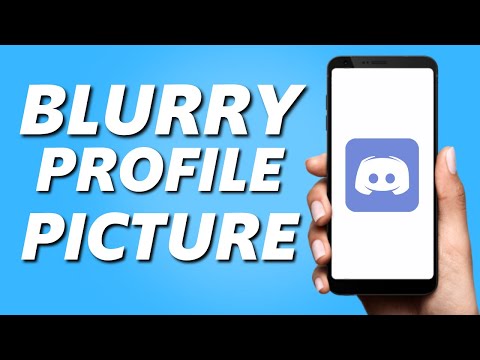Se você é fã do modo escuro que o navegador Brave usa, apreciará sua capacidade de não apenas escurecer a interface do navegador, mas também forçar todos os sites a usar um tema escuro, mesmo aqueles que não o suportam oficialmente . É assim que.
Aviso: Este recurso não funcionará bem em todos os sites. Espere encontrar problemas com alguns sites, como texto ou ícones que aparecem invisíveis ou difíceis de ver.
índice
- Forçar o modo escuro em todos os sites no Brave para desktop
- Ative o modo escuro em todos os sites no Brave para celular
- Ative o modo escuro do navegador Brave
- Ative o modo escuro no Brave na área de trabalho
- Ative o modo escuro no Brave em dispositivos móveis
Forçar o modo escuro em todos os sites no Brave para desktop
No momento da redação deste artigo, forçar o modo escuro para todos os sites na área de trabalho só está disponível como um recurso experimental ativado com um sinalizador no Brave. Como acontece com todos os recursos experimentais, não é garantido que funcione corretamente e pode prejudicar o desempenho do navegador.
Se você estiver pronto para visualizar todos os seus sites no modo escuro em sua área de trabalho, primeiro inicie o navegador Brave em seu computador. No Brave, clique na barra de endereço e digite o seguinte. Em seguida, pressione Enter:
bravo://flags
Na página "Experiências" que se abre, na parte superior, clique na caixa "Indicadores de pesquisa" e digite o seguinte:
Escuro
Nos resultados da pesquisa, ao lado de "Modo escuro automático para conteúdo da Web", clique no menu suspenso e selecione "Ativar".
Dica: no futuro, para desativar o modo escuro, selecione "Desativado" no menu.
Para que as alterações entrem em vigor, no canto inferior direito do Brave, clique em "Reiniciar". Isso fecha e reabre seu navegador.
Quando o Brave reabrir, acesse seus sites favoritos e todos eles usarão um tema escuro.
E é assim que você desliga as luzes dos seus sites favoritos no Brave. Desfrutar!
Ative o modo escuro em todos os sites no Brave para celular
No aplicativo móvel Brave, você encontrará a opção de forçar um tema escuro em todos os sites no menu de configurações.
Para usá-lo, primeiro inicie o Brave no seu telefone. Em seguida, no canto inferior direito do navegador, toque nos três pontos.
Escolha "Configurações" no menu.
Em "Configurações", role para baixo e selecione "Aparência".
Na página "Aparência", ative a opção "Ativar 'Modo Noturno' (Experimental)".
O Brave exibirá uma mensagem solicitando que você reinicie o navegador para que as alterações entrem em vigor. Para fazer isso imediatamente, toque em "Reiniciar agora". Para reabrir o navegador mais tarde, selecione "Mais tarde".
Quando você reinicia o Brave e abre seus sites, descobre que todos eles usam um tema escuro. E isso é tudo o que há para isso.
Ative o modo escuro do navegador Brave
Para combinar o modo escuro em todos os sites que você visita, certifique-se de usar a interface escura do Brave para todos os elementos do navegador, como a barra de menus. Você pode habilitar esse modo em seu computador e dispositivo móvel, e veja como fazer isso.
Ative o modo escuro no Brave na área de trabalho
Para fazer seu navegador usar o modo escuro, primeiro inicie o Brave em sua área de trabalho.
No canto superior direito do Brave, toque no menu de hambúrguer (três linhas horizontais) e escolha "Configurações".
Na página "Configurações", na barra lateral esquerda, clique em "Aparência".
No painel direito, na seção "Aparência", clique no menu suspenso "Cores valentes" e selecione "Escuro".
Dica: Mais tarde, para desativar o modo escuro e retornar ao modo claro, selecione "Claro" no menu.
E imediatamente, o Brave começará a usar um tema escuro.
Você está pronto.
Ative o modo escuro no Brave em dispositivos móveis
Para ativar o modo escuro do Brave no seu telefone, primeiro inicie o aplicativo Brave no seu telefone. Em seguida, no canto inferior direito, toque nos três pontos e escolha "Configurações".
Em "Configurações", role para baixo e toque em "Aparência".
No menu "Aparência" na parte inferior, toque em "Tema".
Na página "Tema", escolha "Escuro".
Dica: Mais tarde, quando você quiser desativar o modo escuro, escolha "Claro" no menu.
E agora você tem um tema escuro aplicado a todo o seu navegador Brave.
Aproveite a bondade que o modo escuro oferece!
Assim, também é fácil ativar o modo escuro em outros navegadores da Web, incluindo Chrome, Firefox e Edge. Confira nossos guias para saber como fazê-lo.
- QNAP pede aos usuários para mitigar erros críticos do servidor Apache HTTP
- Como consertar um controle remoto Amazon Fire TV Stick que não está funcionando
descubra mais conteúdo
Google Pixel Watch também tem detecção de queda, mas não até o próximo ano
As melhores xícaras de café aquecidas de 2022
Como automatizar seu iPhone com base na hora, atividade ou localização
"Isso deve ter sido antes do meu tempo"
Por que a NASA enviou Snoopy para a Lua? – Revisão Geek
O que é uma carga fantasma?
Como colocar o Brave no modo escuro?
Como ativar o modo escuro no Brave
- Abra Valente .
- Pressione os três pontos na área inferior direita e selecione "Configurações".
- Vá para "Aparência".
- Vá para "Temas".
- Selecione " Escuro ".
Como personalizar o plano de fundo do Brave?
Abra uma janela anônima clássica
- Abra o Brave Personalization and Control Center clicando no ícone dedicado no canto superior direito do navegador e selecione "Nova janela privada".
- Agora você está navegando no modo de navegação anônima .
Qual é melhor Firefox ou Brave?
No geral, o Brave é um navegador rápido e seguro que será especialmente atraente para usuários de criptomoedas. Mas para a grande maioria dos cidadãos da Internet, o Firefox continua sendo uma solução melhor e mais simples.
Quanto dinheiro pode ser ganho com o Brave?
Além disso, o Brave compartilha 70% de sua receita de anúncios com você. Dependendo dos países e da frequência dos anúncios, você pode ganhar cerca de US$ 5 em BAT por mês. Atualmente, um BAT vale quase um dólar. Ou seja, você ganharia 5 dólares por mês apenas navegando no Brave .